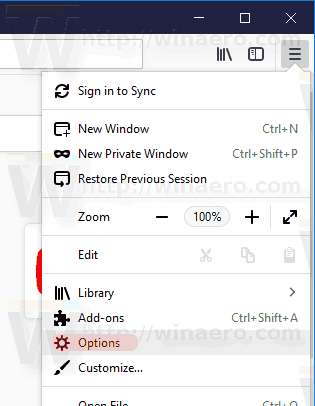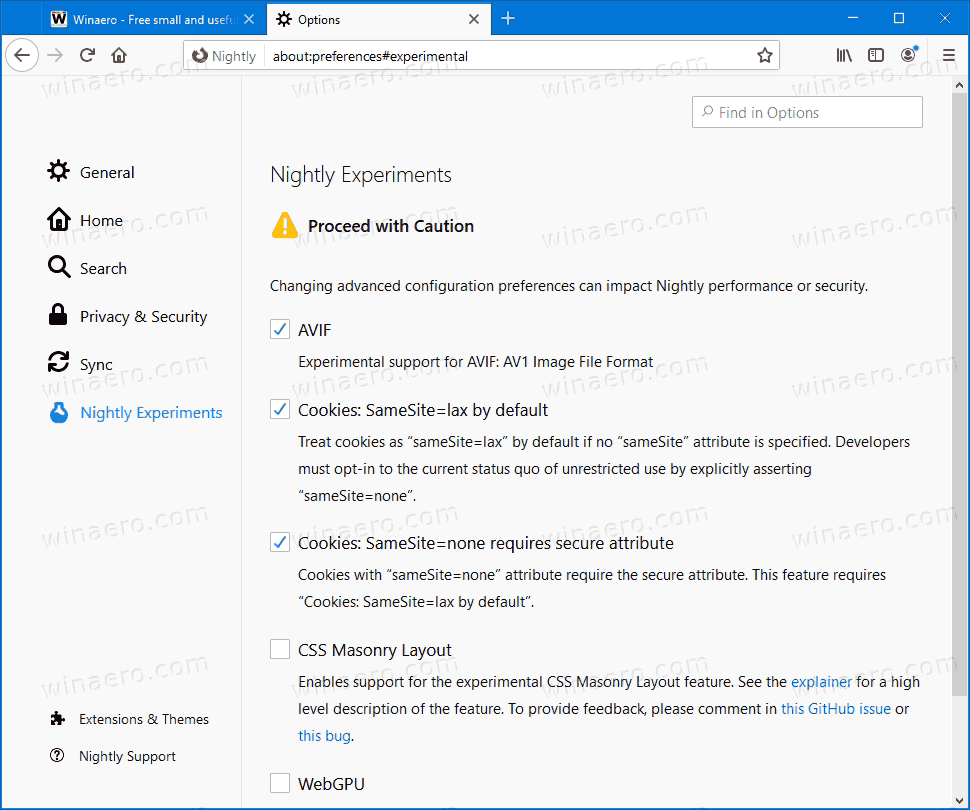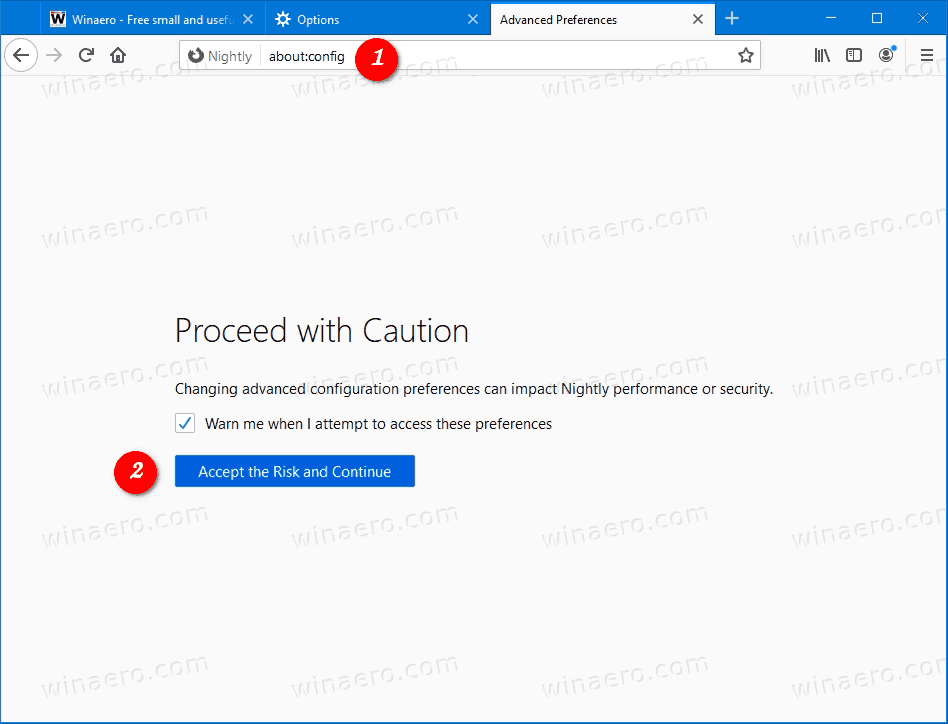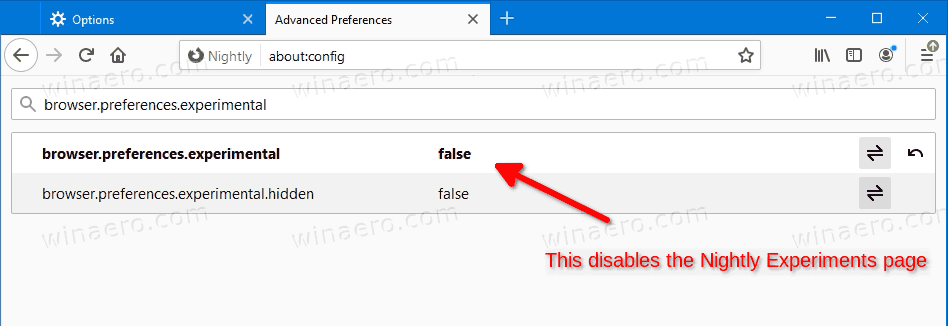Aktivujte nebo deaktivujte stránku experimentů ve Firefoxu Nightly
Mozilla aktualizovala noční verzi prohlížeče Firefox novou stránkou „Noční experimenty“, která vám umožňuje prohlížet, účastnit se nebo vystoupit z testování nových funkcí v nejnovějším prohlížeči Firefox pomocí přátelského uživatelského rozhraní.

Firefox je populární webový prohlížeč s vlastním vykreslovacím modulem, který je ve světě prohlížečů založených na chromu velmi vzácný. Od roku 2017 má Firefox motor Quantum, který je dodáván s vylepšeným uživatelským rozhraním s kódovým označením „Photon“. Prohlížeč již nepodporuje doplňky založené na XUL, takže všechny klasické doplňky jsou zastaralé a nekompatibilní. Vidět Musíte mít doplňky pro Firefox Quantum .
proč můj fotoaparát nefunguje na google meet
Reklama
Díky změnám provedeným v motoru a uživatelském rozhraní je prohlížeč neuvěřitelně rychlý. Uživatelské rozhraní prohlížeče Firefox začalo reagovat rychleji a také se znatelně rychleji spouští. Engine vykresluje webové stránky mnohem rychleji, než tomu bylo v éře Gecko.
jak používat lyft bez telefonního čísla
V době psaní tohoto článku je nejnovější stabilní verzí prohlížeče Firefox 78.0.1 . Překontrolovat všechny změny zavedené ve Firefoxu 78 .
Mozilla také neustále vylepšuje uživatele Nightly. Existuje spousta fanoušků prohlížeče Firefox, kteří si nainstalovali Nightly vedle větve Stable. Někteří jej dokonce používají jako primární webový prohlížeč, i když je to z hlediska stability aplikace špatný nápad. Pro zjednodušení procesu testování funkcí přidala Mozilla do nastavení Nightly novou stránku Noční experimenty.
Chcete-li otevřít stránku Nightly Experiments ve Firefoxu Nightly,
- Otevřete Firefox Nightly.
- Otevřete nabídku (Alt + F)
- Klikněte naVolbapoložka.
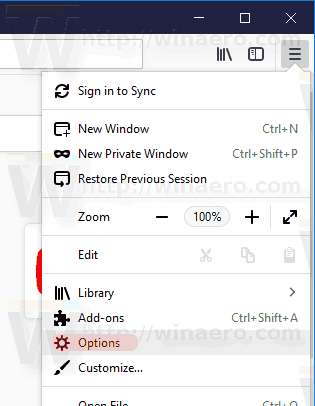
- Vlevo klikněte na Noční experimenty.
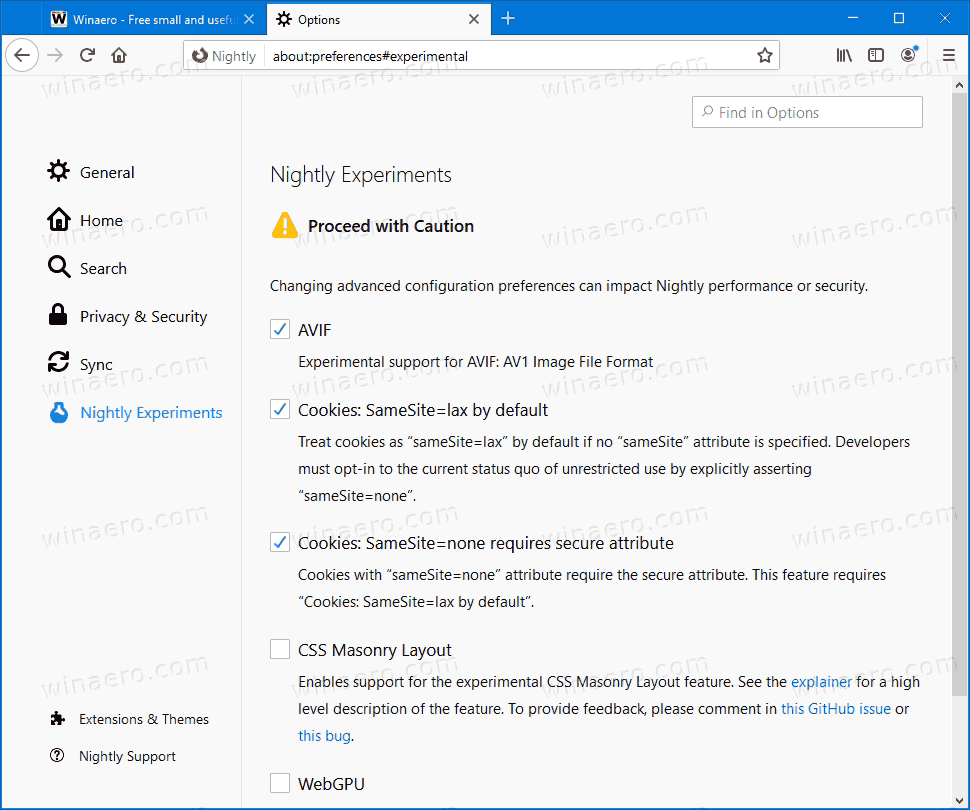
Zde můžete povolit (zkontrolovat) nebo deaktivovat (zrušit zaškrtnutí) funkce dostupné pro testování.
Pokud výše uvedená stránka v Nightly není pro vás viditelná, nebo ji chcete místo toho skrýt, použijte k tomu speciální možnost about: config.
jak nahrávat zvuk v čase
Chcete-li povolit nebo zakázat stránku experimentů ve Firefoxu Nightly,
- Otevřete Firefox Nightly.
- Enter
about: configdo adresního řádku a potvrďte svůj záměr.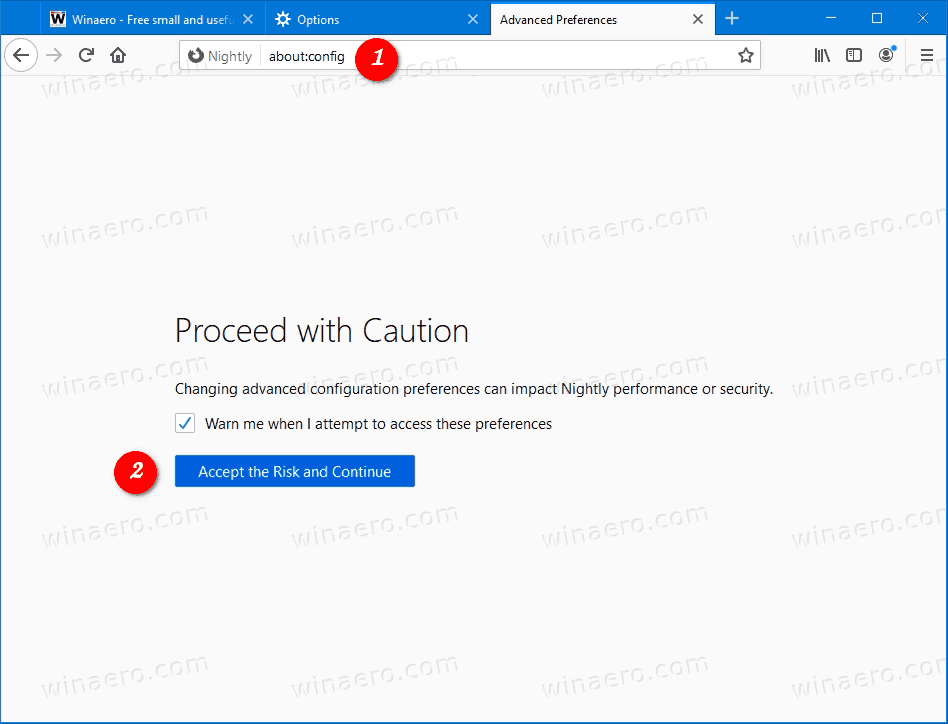
- Typ
prohlížeč.preferences.experimentálnído vyhledávacího pole. - Nastav
prohlížeč.preferences.experimentálnímožnostskutečnýudělat stránkuviditelné. - Jinak nastavte
prohlížeč.preferences.experimentálnímožnostNepravdivénaskryjte stránku Experimenty.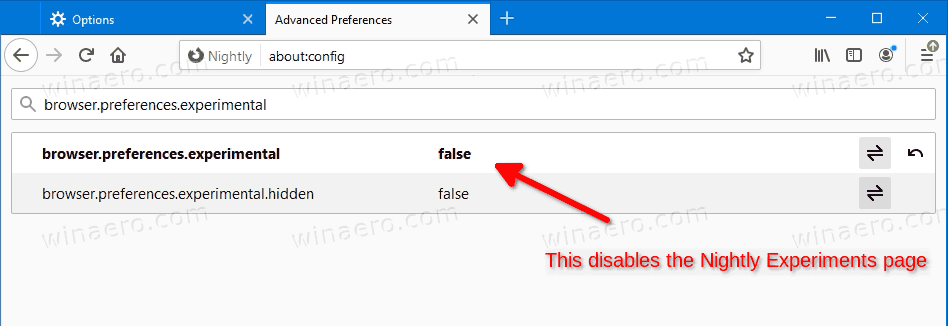
A je to.